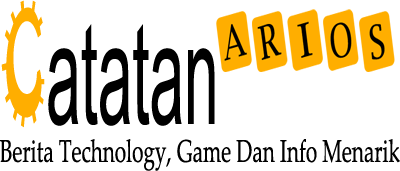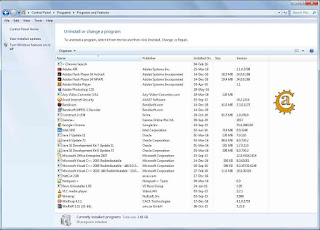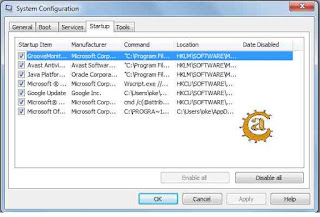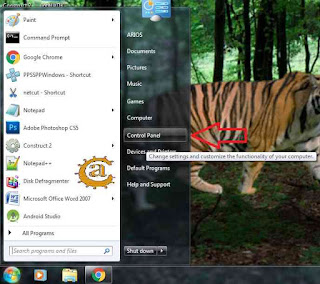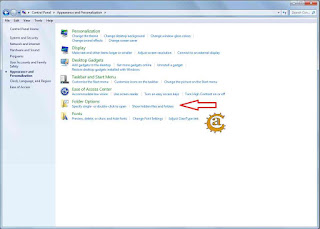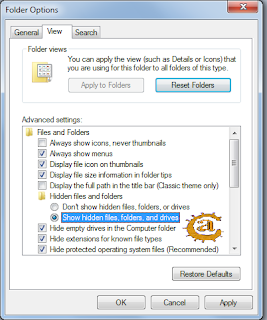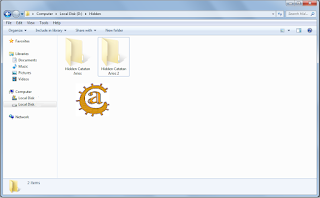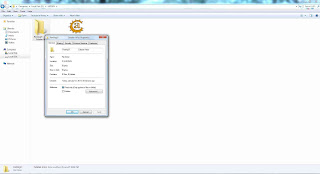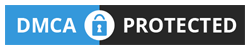Mempercepat Kinerja Komputer/Laptop, Komputer atau Laptop sangat berguna sekali di kehidupan kita, karena tanpa komputer kita tidak bisa mengetahui informasi diluar sana dan juga kita tidak bisa berkomunikasi dengan teman, saudara, dan juga kerabat lain kalian. Oleh sebab itu komputer sangat berguna bagi kita, Komputer adalah benda yang paling berharga bagi kita karena benda tersebut bisa mengubah hidup seseorang seperti jika kalian dahulu masih belum mengenal komputer maka kalian hanya mengetahui informasi dari televisi saja atau radio dan ketika kalian sudah mengenal komputer maka kalian bisa mengetahui informasi apa saja yang kalian inginkan dengan cara yang mudah,
Lalu bagaimana ketika kalian mempunyai komputer dan komputer tersebut saat kita jalankan atau kita gunakan terasa lama atau sering kita sebut Lemot, kita pasti akan kesal dan kecewa karena performa komputer tersebut sudah tidak cepat seperti dahulu lagi, dan bagi kalian yang mengalami kejadian seperti itu kalian harus membuat komputer tersebut menjadi cepat lagi sama seperti dulu, dan disini saya akan memberitahu kalian Cara mudah mempercepat kinerja komputer/laptop langsung saja simak baik-baik tutorial yang satu ini.
Cara Ampuh Mempercepat Kinerja Komputer dan Laptop Dengan Mudah
1. Uninstal Software yang tidak Berguna
Software sangat berguna sekali bagi komputer dan brainware, tanpa software komputer akan hampa dan tidak dapat digunakan dan oleh sebab itu Software sangat berguna, dan akan tetapi Software juga berdampak pada kinerja komputer kalian, semakin banyak software yang berada di komputer kalian maka semakin menurun kinerja komputer kalian, jadi oleh sebab itu kalian harus memaksimalkan penggunaan software dan uninstal software yang sudah tidak berguna lagi atau tidak penting.
2. Matikan Software yang tidak digunakan lagi pada saat proses Startup
Jika kalian sudah menguninstal Software yang sudah tidak berguna lagi seperti cara diatas, dan kali ini bagi kalian yang menggunakan komputer dan menjalankan software-software lalu kalian menutupnya karena kalian sudah selesai menggunakan software tersebut akan tetapi kalian belum mengetahui sebenarnya software tersebut tidak tertutup secara keseluruhan sehingga membuat komputer kalian menjadi lemot, dalam kejadian ini kalian harus lakukan seperti ini.
Pada bagian ini memang sangat penting bagi kalian yang ingin tampilan pada komputer kalian bagus dan menarik akan tetapi hal ini bisa memperlambat kinerja komputer kalian, jadi oleh sebab itu jangan remehkan hal ini karena bisa membuat komputer kalian lambat atau berat dan juga komputer kalian tidak akan berjalan optimal. Untuk menonaktifkan bagian Visual Effect pada Windows kalian langsung saja ikuti langkah ini.
4. Melakukan Disk Clean Up dan Disk Defragment Secara Berkala
Untuk bagian ini sangat penting dalam hal mempercepat kinerja komputer kalian dan juga tidak membuat hardisk penuh, untuk lebih jelas lagi adalah Disk Clean Up ini berguna untuk membersihkan hardisk kalian dari file-file sampah yang tidak penting sehingga hardisk kalian tidak penuh. dan Disk Defragment adalah program yang membantu penempatan file-file atau data ini berguna ketika kita mencari suatu file dengan pencarian lebih cepat menemukannya karena file-file sudah tersusun rapi. 2 program ini sangat penting dan kalian harus melakukannya secara berkala karena ini juga berguna untuk hardisk kalian dan juga performa kinerja komputer kalian. Untuk melakukan 2 program itu langsung saja ikuti langkah ini.
5. Menambah Kapasitas RAM dan Hardisk
RAM dan Hardisk adalah yang sangat penting sekali bagi Kinerja Komputer kalian karena RAM digunakan untuk menampungnya proses jalannya software dan Hardisk untuk menyimpan data pada Software, jadi kedua benda ini sangat penting semakin besar kapasitas RAM dan Hardisk maka semakin cepat kinerja Komputer kalian.
Baca Juga : Cara Ampuh Merawat Hardisk Agar Tidak Rusak
6. Melakukan Scanning pada Komputer Menggunakan Software Anti Virus
Anti Virus adalah Software yang sangat berguna karena komputer kalian akan tetap terjaga dan terhindar dari Virus yang menyebabkan hardisk kalian penuh seperti Virus yang menduplicate file dan yang lain-lain, oleh sebab itu Anti Virus ini sangat penting berada di komputer kalian, dan sering-seringlah melakukan scanning terhadap komputer kalian menggunakan Anti Virus. Contoh Software Anti Virus yang saya gunakan adalah Smadav dan Avast.
Baca Juga : Cara Menghapus Virus Shorcut di Flashdisk
Demikian tutorial mengenai Cara Ampuh Mempercepat Kinerja Komputer dan Laptop, semoga dengan menggunakan cara ini komputer kalian tidak akan lemot atau lambat lagi, dan hal yang paling penting dalam tutorial ini adalah kalian harus selalu melakukan Scanning atau penataan file dan Software agar tidak membuat hardisk kalian penuh, dan buang software yang tidak berguna sama sekali. dan bagi kalian yang sudah membaca dan mengikuti tutorial ini langsung saja share dan beritahu teman kalia agar mereka juga mengetahuinya.
Read More
Lalu bagaimana ketika kalian mempunyai komputer dan komputer tersebut saat kita jalankan atau kita gunakan terasa lama atau sering kita sebut Lemot, kita pasti akan kesal dan kecewa karena performa komputer tersebut sudah tidak cepat seperti dahulu lagi, dan bagi kalian yang mengalami kejadian seperti itu kalian harus membuat komputer tersebut menjadi cepat lagi sama seperti dulu, dan disini saya akan memberitahu kalian Cara mudah mempercepat kinerja komputer/laptop langsung saja simak baik-baik tutorial yang satu ini.
Cara Ampuh Mempercepat Kinerja Komputer dan Laptop Dengan Mudah
1. Uninstal Software yang tidak Berguna
2. Matikan Software yang tidak digunakan lagi pada saat proses Startup
1. Ketik dikomputer kalian Windows + R 2. Lalu ketik MSCONFIG dan Tekan Enter 3. Pilih bagian Startup, Lalu hilangkan centrang pada Software tersebut, lalu tekan apply3. Matikan Visual Effect pada Windows kalian
1. Klik tombal Start lalu klik kanan pada bagian My Computer dan pilih Properties 2. Jika sudah pilih bagian Advanced System Settings 3. Lalu lihat pada bagian Performance klik bagian Settings 4. Jika sudah pilih bagian Adjust for best performance dan tekan OkBaca Juga : Cara Mengatasi Komputer yang Cepat Panas Lengkap
4. Melakukan Disk Clean Up dan Disk Defragment Secara Berkala
Untuk bagian ini sangat penting dalam hal mempercepat kinerja komputer kalian dan juga tidak membuat hardisk penuh, untuk lebih jelas lagi adalah Disk Clean Up ini berguna untuk membersihkan hardisk kalian dari file-file sampah yang tidak penting sehingga hardisk kalian tidak penuh. dan Disk Defragment adalah program yang membantu penempatan file-file atau data ini berguna ketika kita mencari suatu file dengan pencarian lebih cepat menemukannya karena file-file sudah tersusun rapi. 2 program ini sangat penting dan kalian harus melakukannya secara berkala karena ini juga berguna untuk hardisk kalian dan juga performa kinerja komputer kalian. Untuk melakukan 2 program itu langsung saja ikuti langkah ini.
Bagian Disk Clean Up 1. Klik tombol Start lalu klik bagian Program 2. Lalu pilih bagian Accessories dan klik System tools dan pilih bagian Disk Cleanup 3. Jika sudah muncul tab Disk Cleanup : Drive Selection, lalu pilih Drive yang ingin kalian bersihkan 4. Lalu tunggu beberapa menit untuk melakukan scanning dan jika sudah centang file yang ingin kalian hapus dan klik Ok lalu klik Delete Files dan tunggu beberapa menit hingga proses selesai
Bagian Disk Defragment 1. Klik tombol Start lalu klik bagian Program 2. Lalu pilih bagian Accessories dan klik System tools dan pilih bagian Disk Defragmenter 3. Lalu pilih drive yang ingin kalian tata filenya dan tekan Defragment
5. Menambah Kapasitas RAM dan Hardisk
RAM dan Hardisk adalah yang sangat penting sekali bagi Kinerja Komputer kalian karena RAM digunakan untuk menampungnya proses jalannya software dan Hardisk untuk menyimpan data pada Software, jadi kedua benda ini sangat penting semakin besar kapasitas RAM dan Hardisk maka semakin cepat kinerja Komputer kalian.
Baca Juga : Cara Ampuh Merawat Hardisk Agar Tidak Rusak
6. Melakukan Scanning pada Komputer Menggunakan Software Anti Virus
Anti Virus adalah Software yang sangat berguna karena komputer kalian akan tetap terjaga dan terhindar dari Virus yang menyebabkan hardisk kalian penuh seperti Virus yang menduplicate file dan yang lain-lain, oleh sebab itu Anti Virus ini sangat penting berada di komputer kalian, dan sering-seringlah melakukan scanning terhadap komputer kalian menggunakan Anti Virus. Contoh Software Anti Virus yang saya gunakan adalah Smadav dan Avast.
Baca Juga : Cara Menghapus Virus Shorcut di Flashdisk
Demikian tutorial mengenai Cara Ampuh Mempercepat Kinerja Komputer dan Laptop, semoga dengan menggunakan cara ini komputer kalian tidak akan lemot atau lambat lagi, dan hal yang paling penting dalam tutorial ini adalah kalian harus selalu melakukan Scanning atau penataan file dan Software agar tidak membuat hardisk kalian penuh, dan buang software yang tidak berguna sama sekali. dan bagi kalian yang sudah membaca dan mengikuti tutorial ini langsung saja share dan beritahu teman kalia agar mereka juga mengetahuinya.